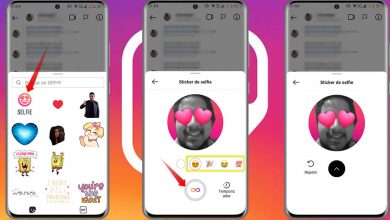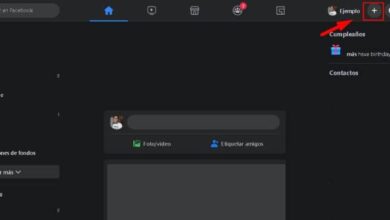Hoe de locatie in een Facebook Messenger-verhaal te plaatsen
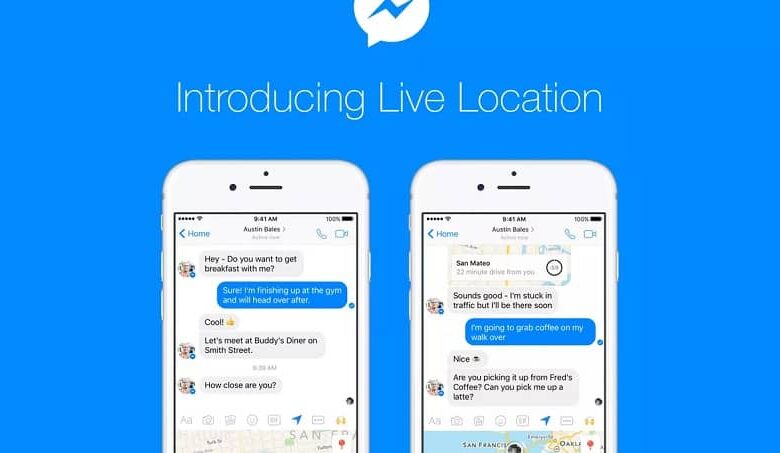
Naast de nieuwe functies die in deze app zijn verwerkt, zoals reacties en vermeldingen in groepen, zijn er enkele tools door de hand van Google Maps . Vandaag laten we het je zien hoe de locatie in een Facebook Messenger-verhaal te plaatsen.
Er zijn er steeds meer functies die we aan verhalen moeten toevoegen . En geen wonder, de meeste gebruikers van dit platform kiezen ervoor om tijdelijk foto's en video's te delen.
Hoe de locatie in een Facebook Messenger-verhaal te plaatsen
Zoals je weet, zijn de verhalen die je deelt op Facebook zijn ook gedeeld op Facebook Messenger , en het plaatsen van de locatie in je verhaal doe je op dezelfde manier.
Een locatie aan je verhaal toevoegen vanuit Messenger , voer de toepassing in. Selecteer boven aan het scherm, waar je alle verhalen hebt die je vrienden hebben gedeeld, "+" een verhaal toevoegen .
Als je een foto of video wilt maken, tik je op de appareil foto . Als je het bestand al op je apparaat hebt staan, vind je het in je galerie . je kunt maak een verhaal die alleen tekst heeft door te klikken op » teksten "als je dat wilt.
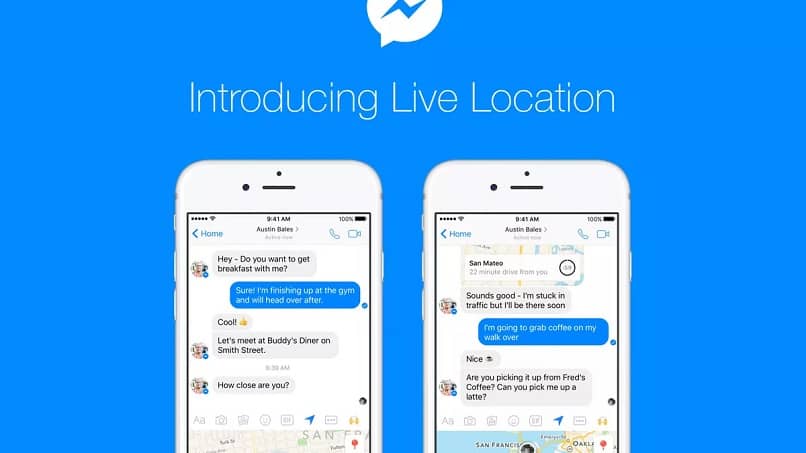
Ga met de afbeelding of video al geselecteerd naar de stickers , dit is de laatste optie in het vervolgkeuzemenu aan de rechterkant van het scherm.
Je krijgt een nieuwe lijst met opties die je aan je verhaal kunt toevoegen, zoals: locatie, vermelding, enquête, datum, tijd, foto, stickers, emoticons.
In dit geval selecteren we " Standplaats" , de eerste op de lijst. Het is belangrijk dat u de app machtigingen heeft verleend, zodat deze toegang heeft tot uw locatie. Als je dat niet hebt gedaan, heb je een doos waarin het je zal vragen om het te doen.
Vervolgens kunt u een van de locaties die u hebt opschrijven of selecteren in een vervolgkeuzelijst. Met je locatie al gedefinieerd, voeg je deze toe aan je verhaal. Als u klaar bent met bewerken, klikt u op "Jouw verhaal" om het te delen.
U krijgt een nieuw vak met het bijschrift " Inhoud toevoegen aan je verhaal? "Waarin je moet klikken" ontranger "voor deel je verhaal .
Hoe deel ik mijn locatie in realtime met Facebook Messenger
Hoewel de locatie tot voor kort alleen op een bepaalde tijd en plaats kon worden gedeeld, is het met de nieuwe updates mogelijk om uw realtime locatie , zodat u van minuut tot minuut weet waar uw vrienden zijn.
Als u de locatie nu in realtime wilt delen, weet dan dat u dit alleen kunt doen voor een periode van niet meer dan een uur . U moet locatietracking op uw apparaat inschakelen en de app toegang geven.
Zoek de persoon of chatgroep waarmee je de locatie wilt delen. Doe mee aan het gesprek. Klik onderaan naast de tekstbalk op het icoontje met de drie puntjes. Je krijgt een nieuw menu.

De eerste optie is " Emplacement ". Klik erop. Zoals je ziet heb je nu de mogelijkheid om een vaste locatie of een realtime locatie te delen. Druk voor de laatste op de blauwe knop "Deel huidige locatie gedurende 60 minuten".
Zodra deze tijd is verstreken, stopt het delen automatisch. Je hebt gedurende een bepaalde tijd niet de mogelijkheid om te delen, dus als je het delen van de locatie voor 60 minuten wilt stoppen, ga dan naar de chat en klik op "Stop met delen, er zijn nog... minuten over".
Om een vaste locatie te delen, klik je op de zoekknop rechtsboven op de kaart. Daar kunt u zoeken naar een specifieke locatie.
Zoals je kunt zien, is het heel gemakkelijk om de nieuwe trackingtools te gebruiken die uit de hand zijn gekomen van Google Maps in Facebook Messenger.